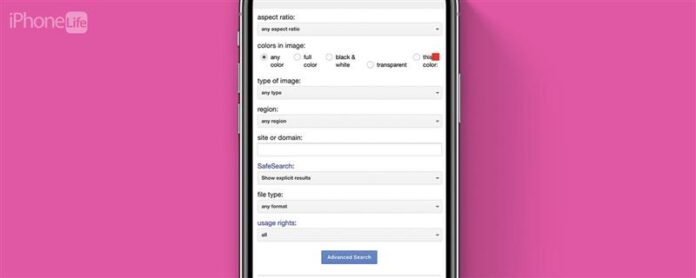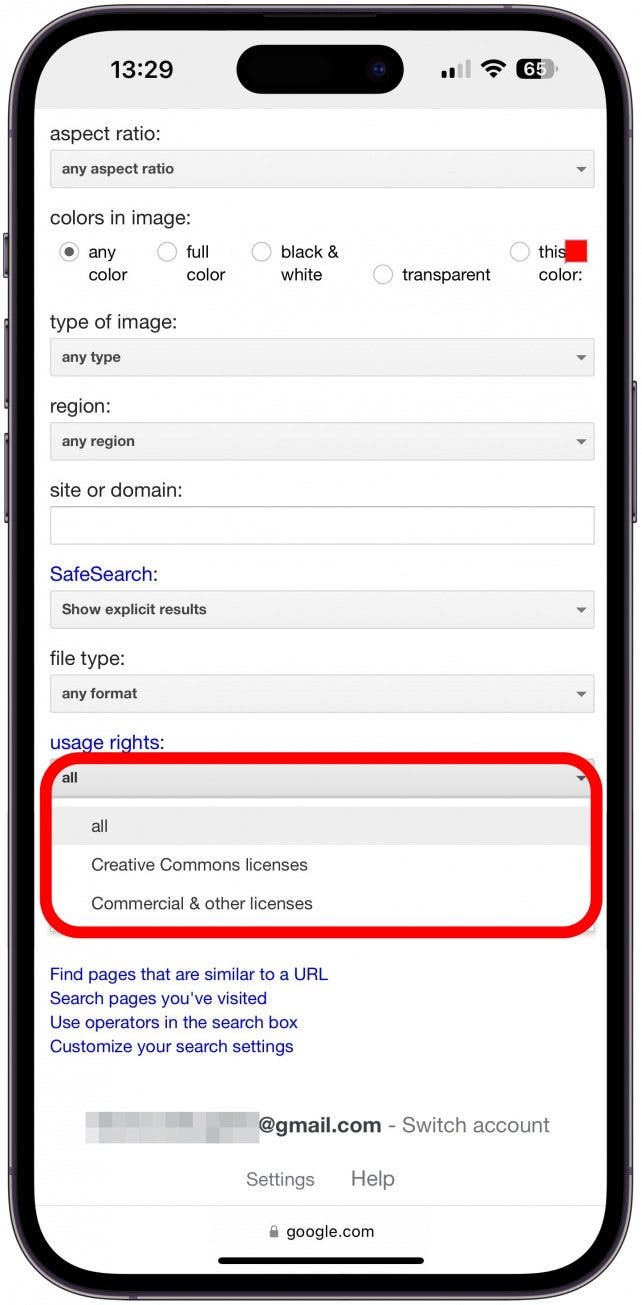Има моменти, когато не сте сигурни какво точно искате да намерите, когато правите търсене на изображение в Google. Друг път търсите нещо изключително конкретно. Това е мястото, където разширеното търсене на изображения на Google ще ви помогне да спестите много време! Плюс това можете да го използвате, за да намерите безплатни изображения или да скриете изрично съдържание.
Как да извършите разширено търсене на изображение в Google
Google Advanced Search е чудесно, ако имате конкретно изображение, което искате да намерите и не искате да губите време за превъртане през резултатите от изображението на Google. За повече време за спестяване на време, Регистрирайте се за нашия безплатен съвет за деня Бюлетин. За да извършите разширено търсене в Google, фокусирано върху изображения:
- Отворете https://www.google.com в Safari. Ако използвате друг браузър, стъпките по -долу може да са малко по -различни.
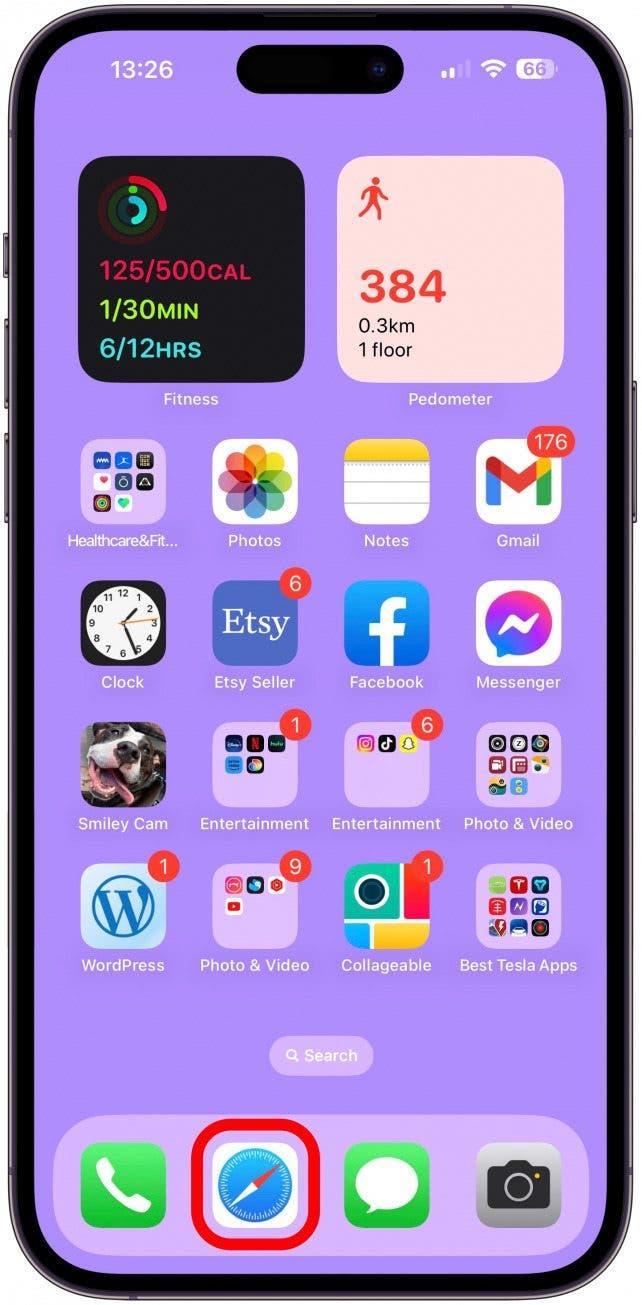
- Докоснете изображения .
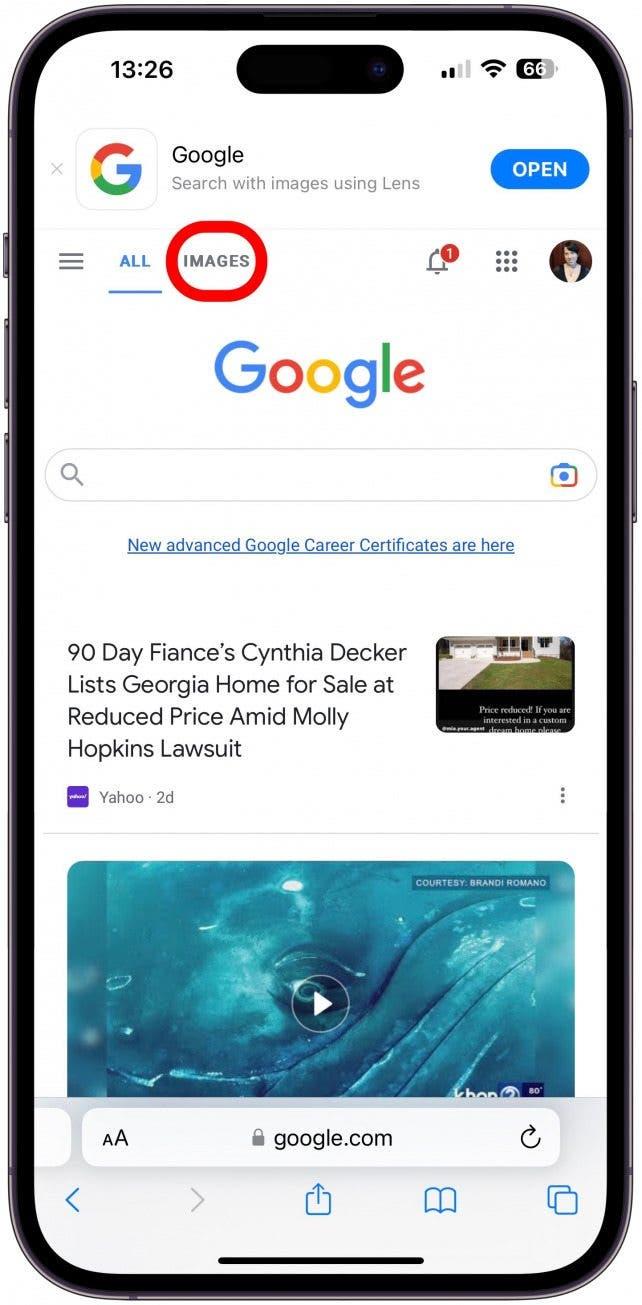
- Може да се наложи да докоснете Не благодаря , ако Google препоръчва да използвате Chrome на iPhone.
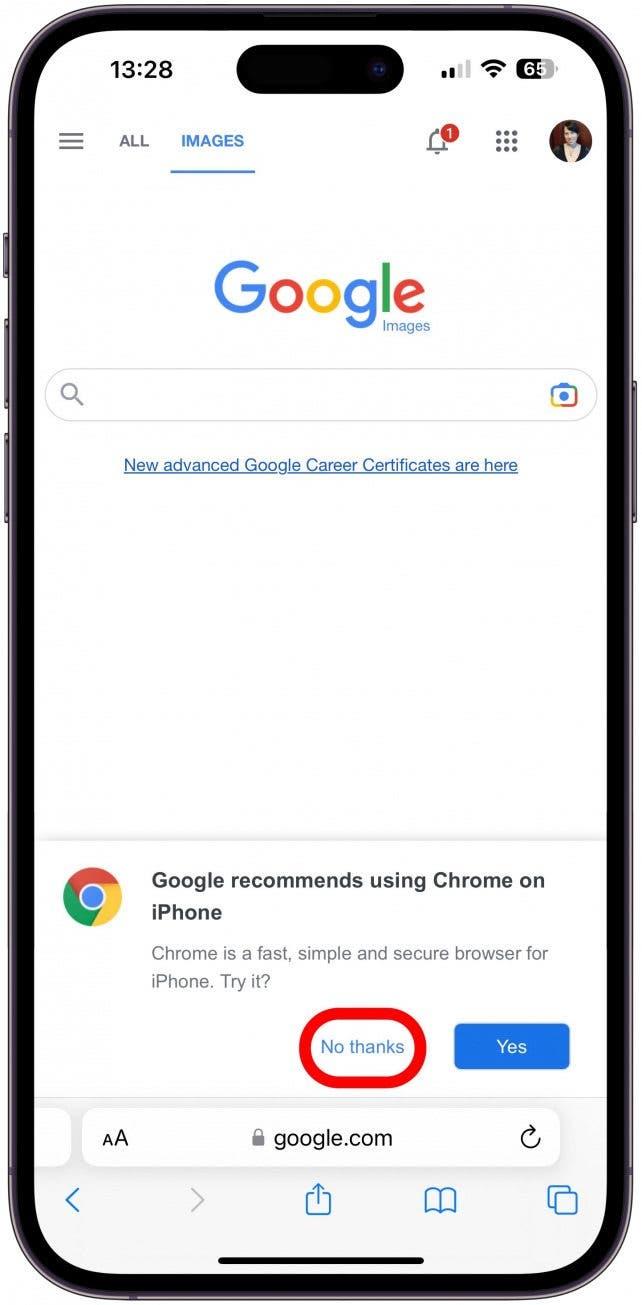
- Докоснете Настройки .
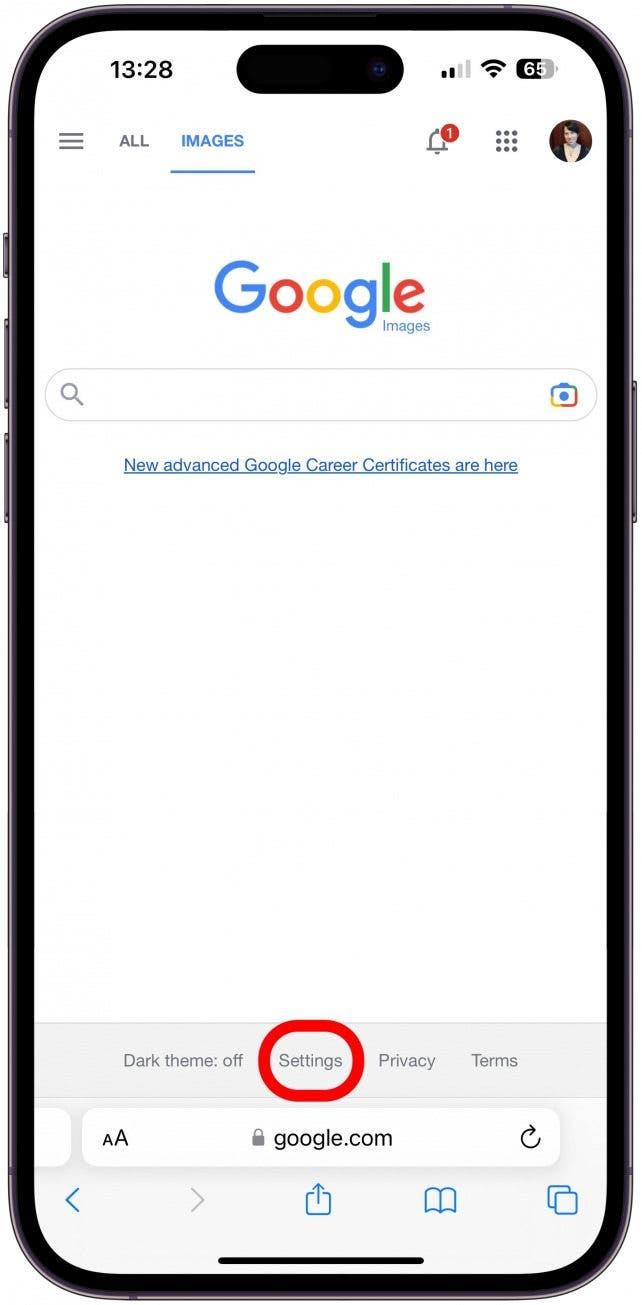
- Изберете Advanced Search .
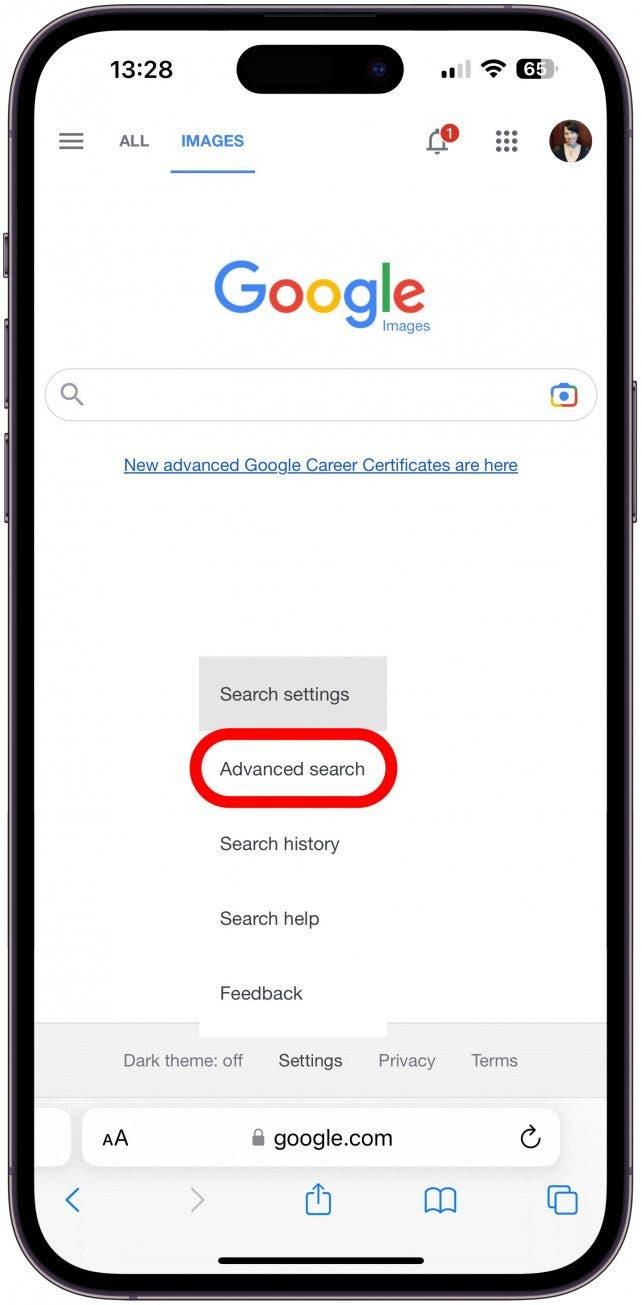
- Тук ще можете да въведете ключови думи, които искате, включително всякакви точни фрази или формулировки, списък с думи, които не трябва да бъдат точна фраза, и всякакви думи, които не искате в резултатите.
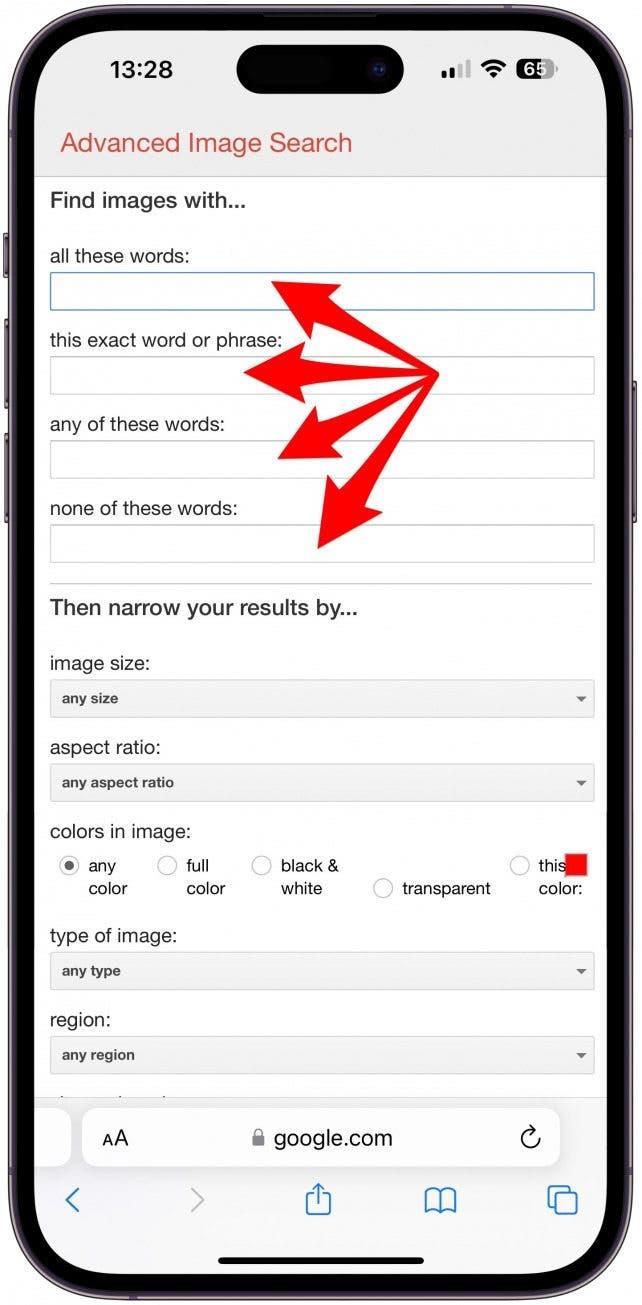
- Ако докоснете всякакъв размер , можете да изберете предпочитания от вас размер.
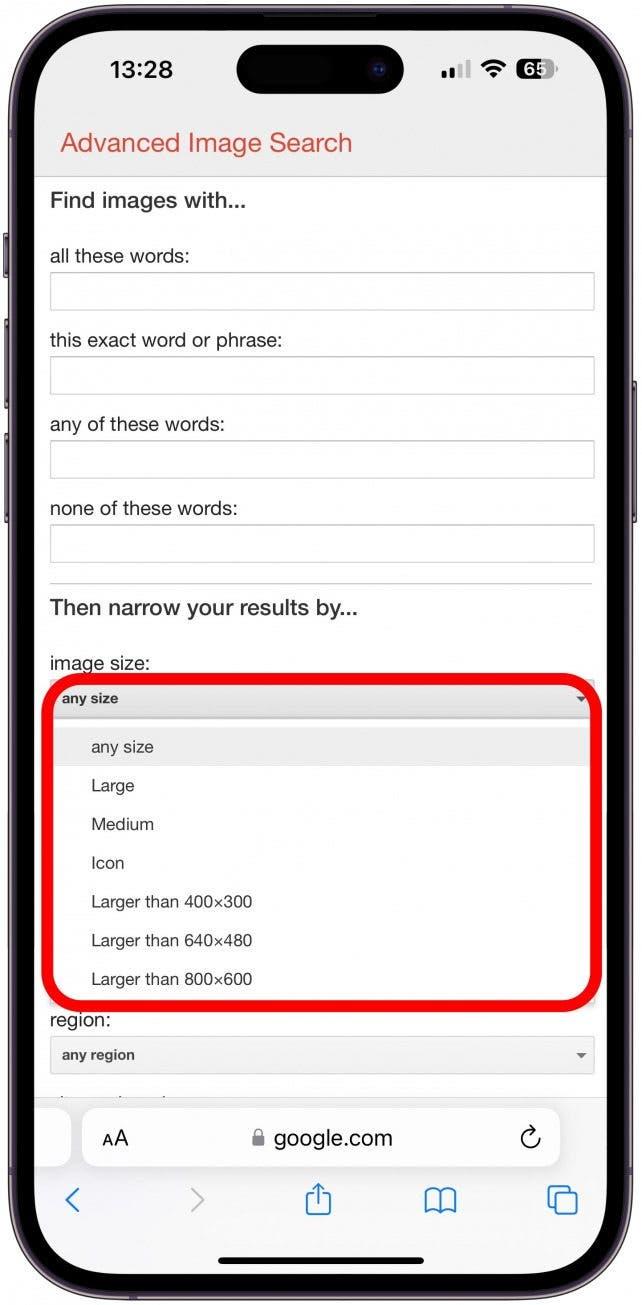
- Докоснете всяко съотношение на аспектите , за да изберете предпочитанието си.
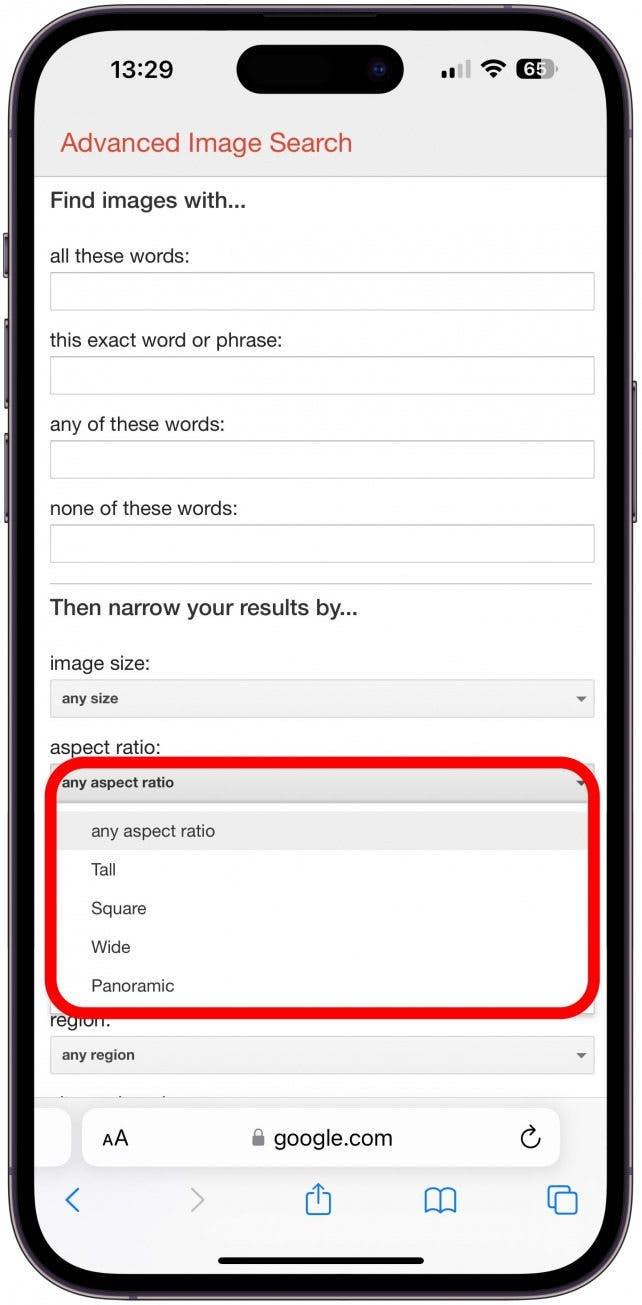
- Сега изберете между всякакъв цвят, пълен цвят, черно -бял, прозрачен или този цвят (след това докоснете цветния квадрат и изберете предпочитания от вас цвят.)
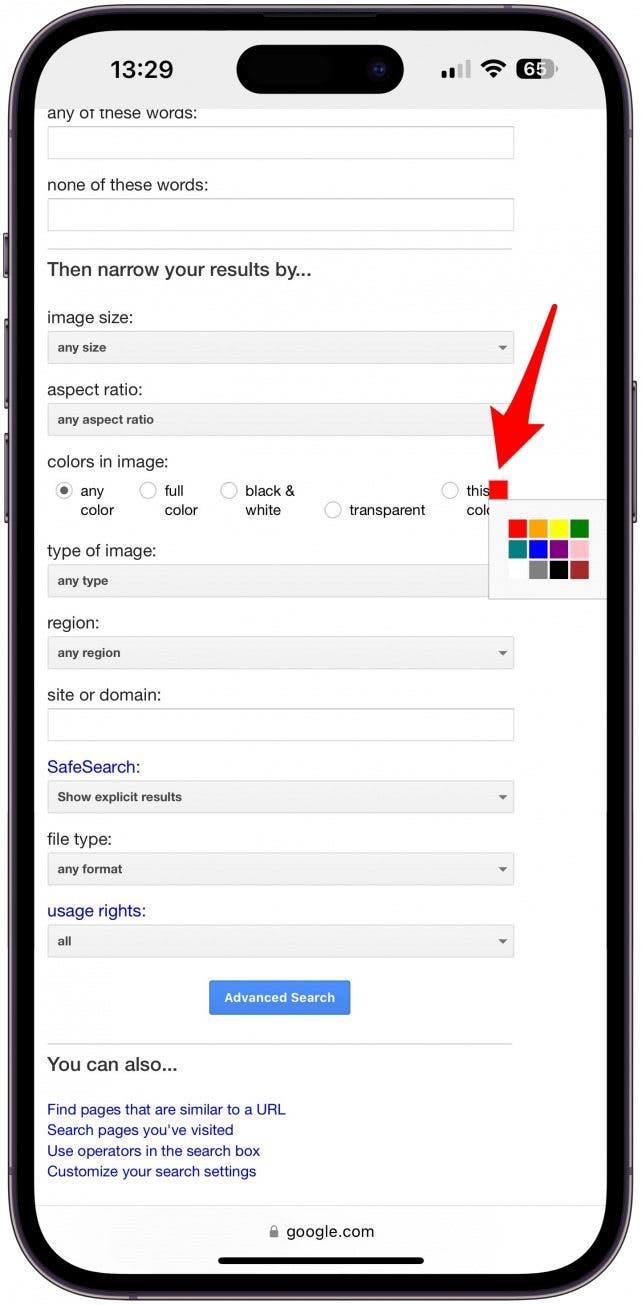
- Докоснете всеки тип , за да изберете, ако искате изображение на лице, снимка, клип, рисунка на линия или анимирано изображение.
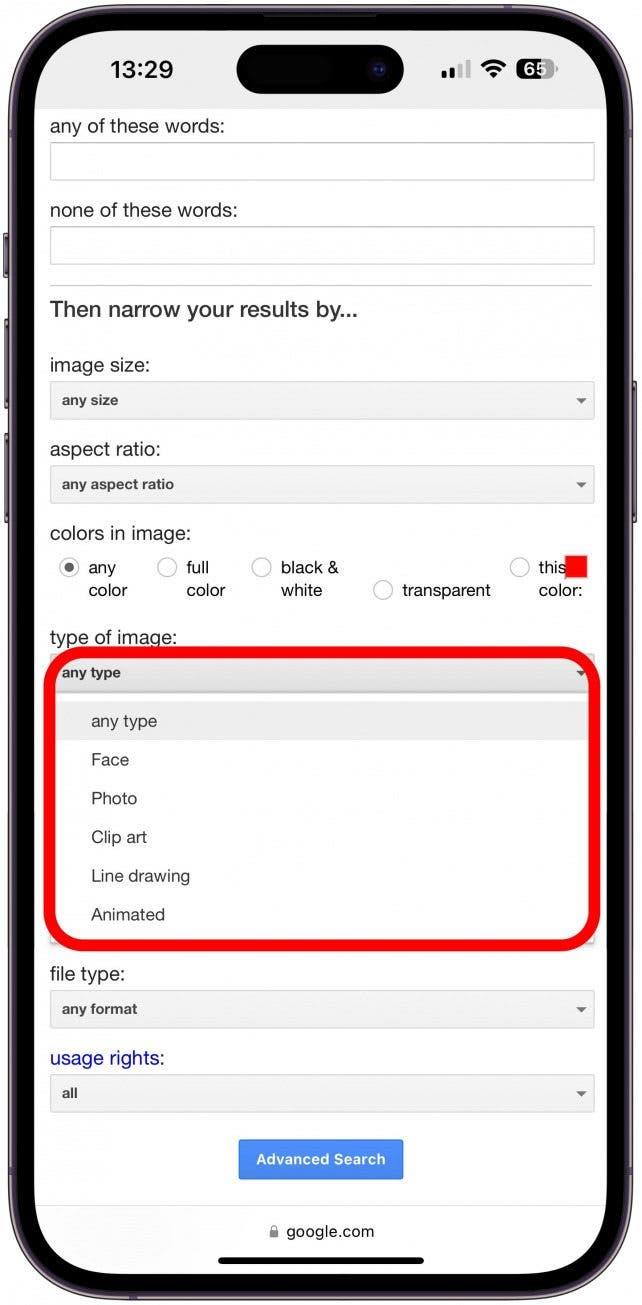
- След това докоснете всеки регион и изберете предпочитания от вас регион. Склонен съм да оставя това празно.
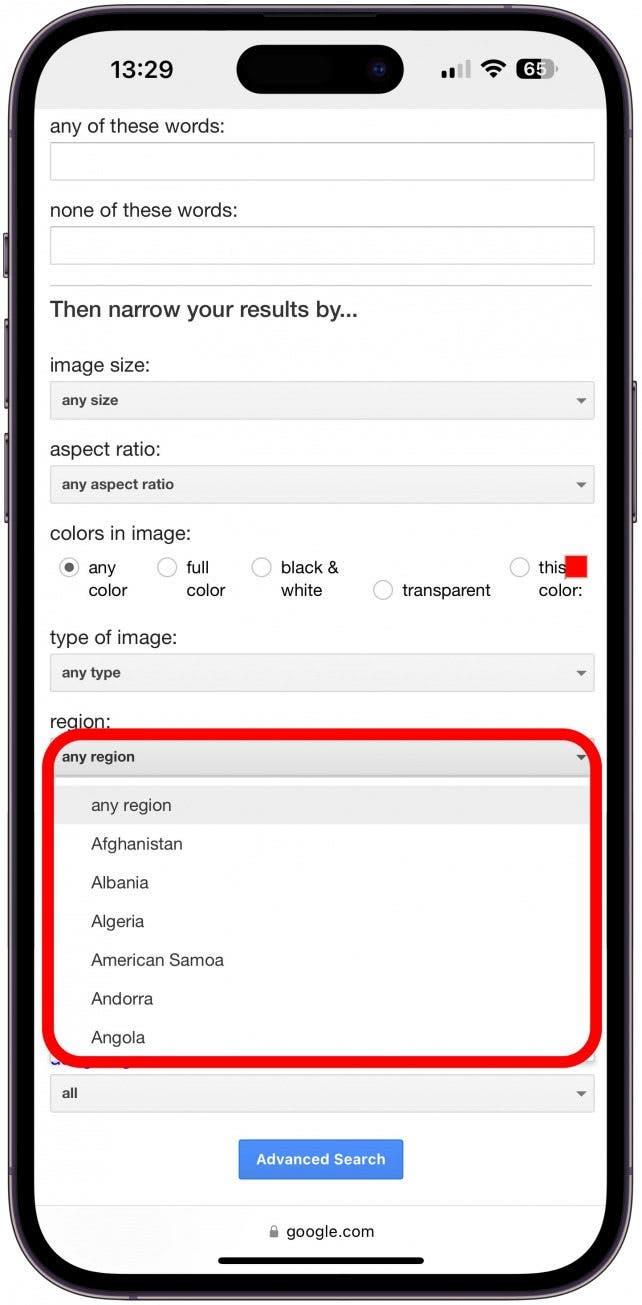
- След това можете да въведете името или домейна на конкретен уебсайт. Например, ако искате изображение на iPhone, може да искате да въведете официалния уебсайт на Apple тук.
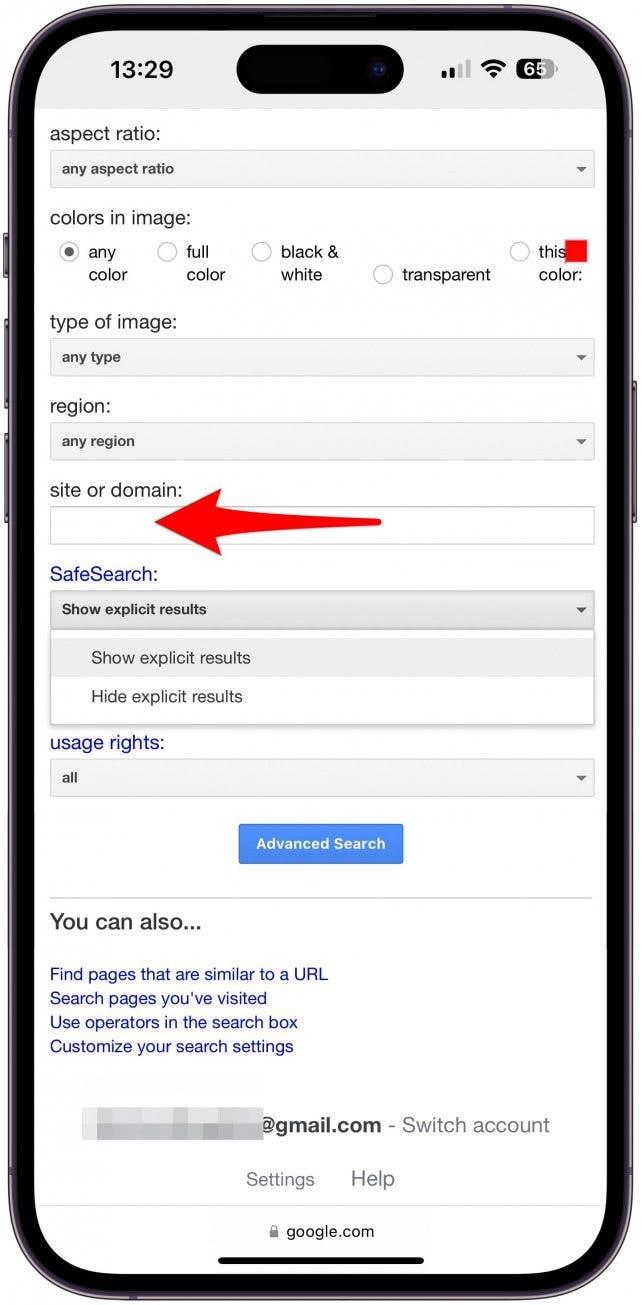
- Под Safesearch изберете дали искате да покажете или скриете изрично съдържание.
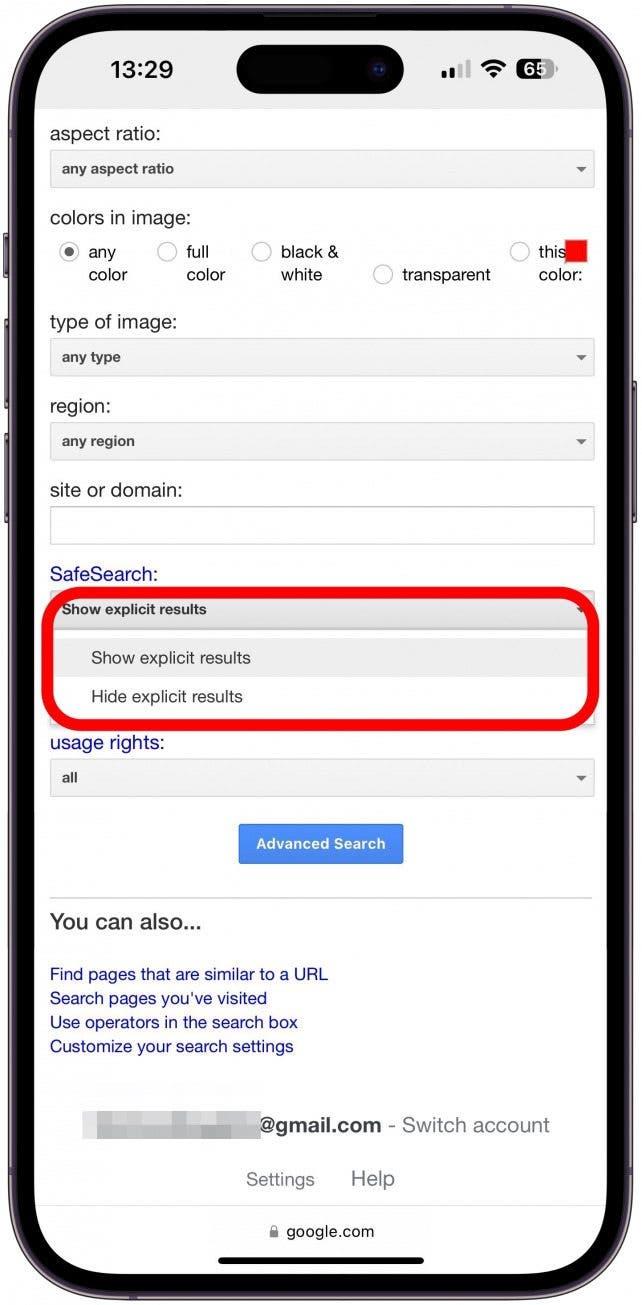
- Докоснете всеки формат , за да изберете конкретен формат, например GIF или SVG.
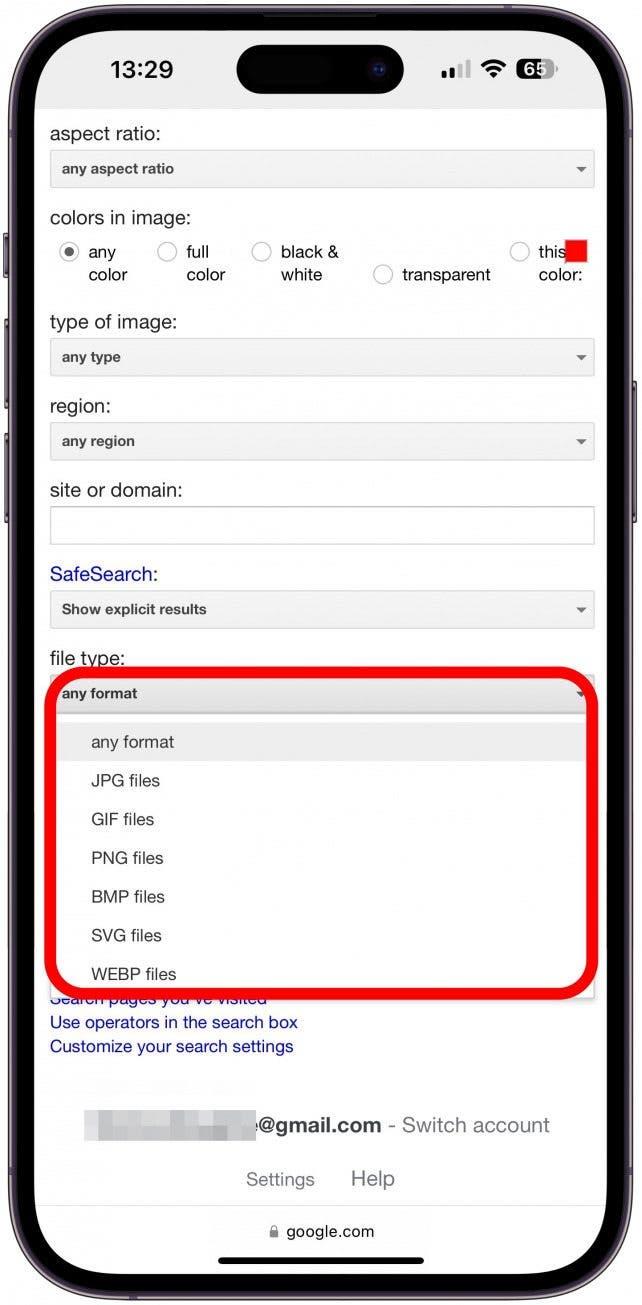
- Докоснете All под права за използване, за да изберете дали искате да получите изображения само с лицензи за Creative Commons (които са безплатни за използване) или търговски и други лицензи (които можете да купувате за бизнес употреба.)
- Когато всичко е настроено, докоснете Разширено търсене , за да видите резултатите от вашето изображение!
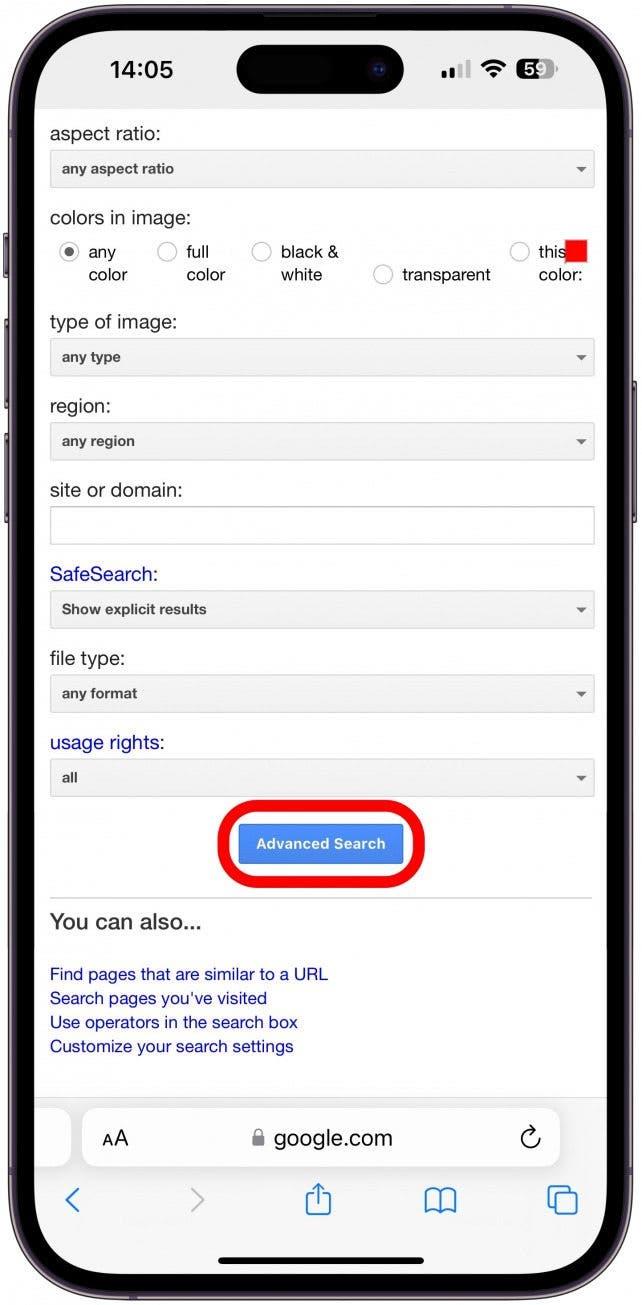
Забележка:
Можете да изберете всякакви категории, които искате или да ги оставите празни или неуточнени, ако нямате предпочитание. Направете само селекции, които всъщност ще бъдат от полза за вашето търсене.
Сега знаете как да използвате разширеното търсене на Google, за да ви спести време, когато търсите конкретно следващо, научете Как да обърнете търсенето на изображения на iPhone , което понякога е известно като търсене на снимки на сом.